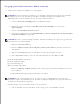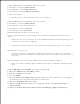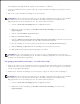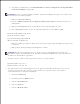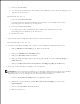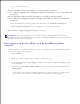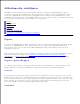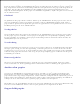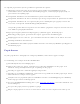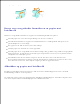Users Guide
Table Of Contents
- Dell™ Color Laser Printer 3110cn Gebruikershandleiding
- Informatie opzoeken
- Dell Printer Configuration Web Tool
- Omtrent uw printer
- Installeren van de printercassettes
- Aansluiten van uw printer
- Ondernemings-consolebeheer modules
- Installeren van optionele eenheden
- Afdrukmedia-richtlijnen
- Inleggen van de afdrukmedia
- Bedieningspaneel
- Printer-instellingen
- Begrip van de Printermenu's
- Begrip van uw printer-software
- Afdrukken
- Installeren voor Netwerk-afdrukken
- Begrip van Lettertypen
- Begrip van de Printerberichten
- Vastgelopen papier verwijderen
- Storingen verhelpen
- Afdrukken met Web-Services voor Apparatuur (WSD)
- Onderhoud van uw printer
- Verwijderen van optionele accessoires
- Printer-specificaties
- Afdrukken met UX Filter (UNIX/Linux)
- Afdrukken met CUPS (Linux)
- Veiligheidsvoorschriften en reglementen
- Appendix
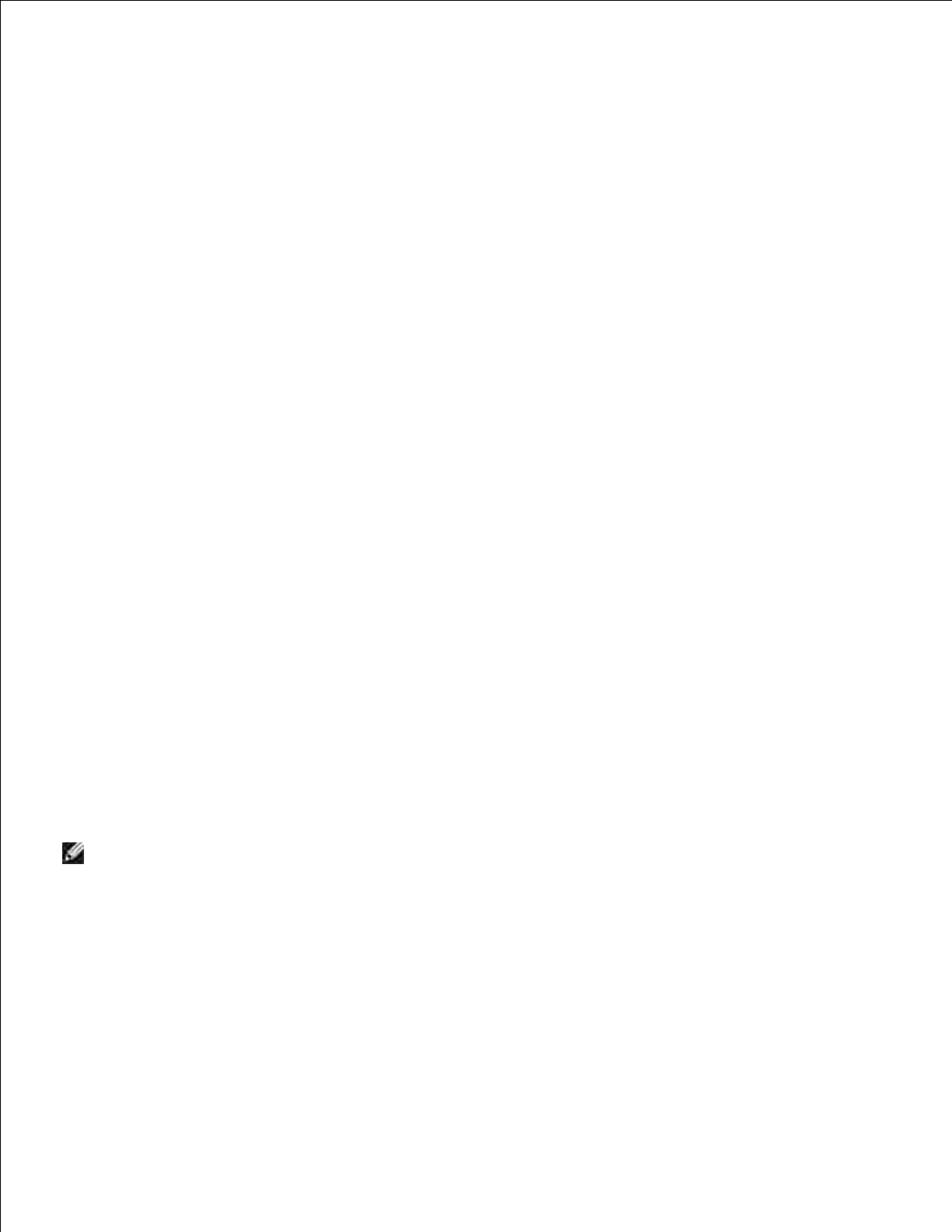
d.
e.
Stel in op Paneel.f.
Rol terug naarIP-adres.g.
Voer het IP-adres handmatig in met behulp van de richtingstoetsen in het bedieningspaneel en
druk dan op de invoertoets.
h.
bijvoorbeeld: 192.168.1.2
Rol terug naarSubnet-masker.i.
Voer het subnet-maskeradres handmatig in met behulp van de richtingstoetsen in het
bedieningspaneel en druk dan op de invoertoets.
j.
Rol terug naarGateway-adres.k.
Voer het gateway-adres handmatig in met behulp van de richtingstoetsen in het
bedieningspaneel en druk dan op de invoertoets.
l.
Herstart the printer.m.
Open de Dell Printer Configuration Web Tool met uw Internet-browser.5.
bijvoorbeeld: http://:192.168.1.2
Verander de draadloze instelling van de printer via de Dell Printer Configuration Web Tool.
Klik op Afdrukserver-instelling op de linker navigatiebalk.a.
Klik op het Afdrukserver-instelling tabblad.b.
Klik op het Draadloos LAN sub-tabblad.c.
Wijzig de SSID instelling (volgens uw toegangspunt-SSID) en verander Netwerk-type in
Infrastructuur.
d.
Klik op de Printer herstarten om de nieuwe instellingen geldig te maken knop.e.
6.
Herstel de eerdere draadloze instellingen van uw computer.7.
OPMERKING: Als uw computer beschikt over een draadloze LAN-adaptertool, wijzigt u de draadloze
instellingen met deze tool. Of u kunt de draadloze instellingen wijzigen met behulp van het
hulpprogramma van uw besturingssysteem. Zie onderstaande instructies.
Selecteer Netwerk-verbindingen in het Configuratiescherm.a.
Klik met de rechter muisknop op Draadloze netwerk-verbinding en selecteer dan
Eigenschappen.
b.
Selecteer het Draadloos netwerk tabblad.c.
Klik op Geavanceerd.d.
e.